macossierra重装失败(已解决macOSSierra更新后无法启动怎么办)
更新到MacOS Sierra后,您的Mac计算机无法启动?在这里,如果您的Mac在更新到macOS Sierra后无法启动,我们将向您展示在不丢失数据的情况下解决问题的有效方法,以及数据丢失后该怎么进行恢复。
如果Mac更新到macOS Sierra后无法启动怎么办?
很多用户都遇到过这个问题,安装新版macOS Sierra后,Mac无法启动。是的,有时会发生Mac更新后启动失败的情况,用户被阻止访问他们的数据。如果您也遇到了这个问题,则无需担心,我们发现了五种有效的方法,您可以在不丢失数据的情况下解决问题。
方法 1. 重置PRAM/NVRAMNVRAM是Mac上的一块内存区域,某些设置保存在此位置,以便Mac可以快速访问此数据。PRAM类似于NVRAM,如果设备没有启动,问题可能出在PRAM或NVRAM上,因此您可以尝试重置PRAM/NVRAM。
- 重新启动Mac并立即开始按住以下键:Option、Command、P和R,大约20秒后,松开这些键。
- 然后检查计算机是否可以正常启动。
如果还是不行,可以试试其他三种方法。
方法 2. 重置Mac SMC- 关闭计算机。
- 断开所有电源线与电源的连接。
- 大约20秒后,重新连接此电缆并重新启动计算机。
- 关闭Mac计算机。
- 重新启动Mac计算机,按住Shift键直到出现灰色Apple字符。
- 然后,您将进入登录菜单并选择所需的用户,登录过程后,您处于安全模式,按正常方式重新启动计算机,无需按住任何键。
- 耐心等待Mac电脑完成重新启动。
- 让Mac启动,在启动过程中按[CMD (⌘)] [R]。
- 单击“磁盘工具”选项> 单击“急救”并尝试修复Mac硬盘。
- 然后它会自动运行“ fsck ”(一个命令行实用程序)来帮助你修复Mac。
如果失败,请尝试重新安装macOS Sierra。
方法 5. 重新安装macOS Sierra以修复更新后的错误修复更新后停止启动的Mac的最后一种方法是重新安装macOS Sierra。您可以下载MacOS Sierra并创建一个新的可引导驱动器以在您的计算机上重新安装MacOS Sierra。
然后更新错误将被完全消除。
额外提示:恢复丢失的数据为避免意外数据丢失,您应该从Time Machine创建备份并进行恢复。
如果您事先没有做任何备份,建议使用专业的Mac数据恢复软件——易我数据恢复Mac版,3步恢复所有丢失且没有被覆盖的数据。该软件提供了安全而强大的恢复功能,以便您可以恢复从 Mac 删除的文件。现在下载软件并开始数据恢复。
步骤1. 选择丢失数据和文件的磁盘位置(可以是内置硬盘或可移动储存设备)。点击扫描按钮。

步骤2. 易我数据恢复Mac版将立即扫描您选择的磁盘卷,并在左侧面板上显示扫描结果。
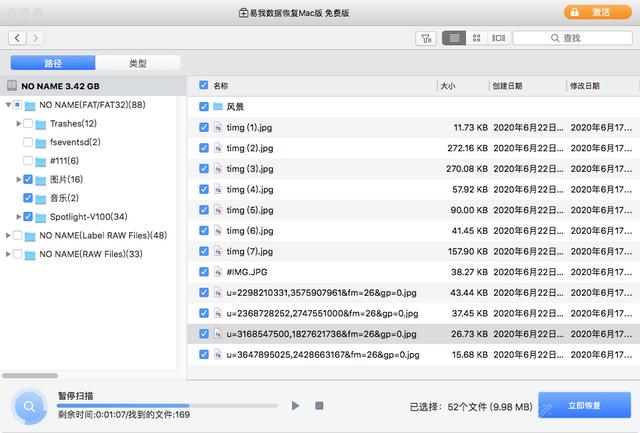
步骤3. 在扫描结果中,选择文件并点击立即恢复按钮将数据恢复。

免责声明:本文仅代表文章作者的个人观点,与本站无关。其原创性、真实性以及文中陈述文字和内容未经本站证实,对本文以及其中全部或者部分内容文字的真实性、完整性和原创性本站不作任何保证或承诺,请读者仅作参考,并自行核实相关内容。文章投诉邮箱:anhduc.ph@yahoo.com






